Popravak: Hogwarts Legacy se ne može povezati s internetskim uslugama WB Games
"Nije moguće povezati se s internetskim uslugama WB Games, provjerite svoju vezu." Pokušat ćemo riješiti pogrešku u ovom članku.

Igrači Hogwarts Legacy-a ograničeni su u pristupu igri nailazeći na pogrešku "Nije moguće povezati se s internetskim uslugama WB Games, provjerite svoju vezu." u igri. Ako ste suočeni s takvim problemom, možete pronaći rješenje slijedeći donje prijedloge.
- Što je Hogwarts Legacy Unable to Connect to WB Games Online Services Error?
- Kako popraviti pogrešku Hogwarts Legacy Unable to Connect to WB Games Online Services?
Što je Hogwarts Legacy Unable to Connect to WB Games Online Services Error?
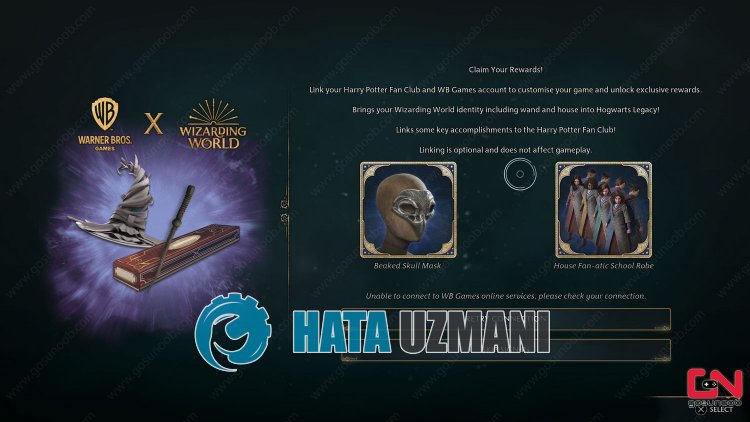
Ovu pogrešku obično uzrokuje nestabilna mrežna veza.
Naravno, možete naići na takvu grešku ne samo zbog ovog problema, već i zbog mnogih drugih problema.
Za ovo ćemo pokušati riješiti problem dajući vam nekoliko prijedloga.
Kako popraviti pogrešku Hogwarts Legacy Unable to Connect to WB Games Online Services
Da biste ispravili ovu pogrešku, možete pronaći rješenje problema slijedeći donje prijedloge.
1-) Uspostavite žičanu vezu
Ako internetu pristupate putem Wi-Fi veze, vaša je veza možda slaba.
Problem možemo otkloniti izvođenjem kabelskog povezivanja kako bismo ojačali pristup vezi.
Ako se pogreška nastavi unatoč praćenju prijedloga, prijeđimo na sljedeći prijedlog.
2-) Ponovno pokrenite internet
Nestabilna veza koja se javlja na vašem internetu može uzrokovati različite gubitke veze kao što je ovaj, pokrećući neke pokrenute programe na mreži.
Postoji jednostavan način da popravite nestabilnu mrežnu vezu. Ovaj način je ponovno pokretanje modema. Da biste to učinili, isključite ga pritiskom na gumb za napajanje na stražnjoj strani modema.
Za ponovno pokretanje modema 20 sekundi nakon što je isključen, pritisnite tipku za napajanje na stražnjoj strani i pričekajte da proradi.
Ako je igrica Hogwarts Legacy otvorena u pozadini nakon što omogućite pristup internetu, potpuno je zatvorite i pokrenite ponovo da provjerite jeli problem i dalje prisutan.
3-) Registrirajte drugi DNS poslužitelj
Problem možemo otkloniti registracijom drugog dns poslužitelja na računalu.
- Otvorite upravljačku ploču i odaberite Mreža i internet
- Otvorite Centar za mrežu i dijeljenje na zaslonu koji se otvori.
- Kliknite Promjena postavki adaptera nalijevoj strani.
- Desnom tipkom miša kliknite svoju vrstu veze da biste otvorili izbornik Svojstva.
- Dvaput kliknite na Internet Protocol Version 4 (TCP /IPv4).
- Primijenimo postavke upisivanjem Google DNS poslužitelja koji ćemo navesti u nastavku.
- Preferirani DNS poslužitelj: 8.8.8.8
- Ostali DNS poslužitelj: 8.8.4.4
- Zatim kliknite opciju Provjeri postavke pri izlazu i pritisnite gumb OK za izvođenje radnji.
Nakon ovog postupka, slijedite prijedlog u nastavku.
4-) Provjerite svoju vezu
Problem s internetskom vezom može uzrokovati mnoge pogreške. Ako se vaša internetska veza usporava ili je prekinuta, dat ćemo vam nekoliko prijedloga kako to popraviti.
- Ako vam se brzina interneta usporava, isključite i ponovno uključite modem. Ovaj proces će malo rasteretiti vaš internet.
- Možemo otkloniti problem brisanjem internetske predmemorije.
Očisti DNS predmemoriju
- Upišite "cmd" na početnom zaslonu pretraživanja i pokrenite ga kao administrator.
- Zaslon naredbenog retka upisivanjem sljedećih redaka koda jedan za drugim i pritiskom na enter.
- ipconfig /flushdns
- Ipconfig /renew
- netsh int ipv4 reset
- netsh int ipv6 reset
- netsh winhttp reset proxy
- poništavanje netsh winsock
- ipconfig /registerdns
- Nakon ove operacije, pokazat će se da su vaša DNS predmemorija i proxy uspješno izbrisani.
Nakon ovog postupka možete ponovno pokrenuti računalo i provjeriti nastavljali se problem javljati.
5-) Pokrenite igru kao administrator
Činjenica da se igra ne pokreće kao administrator može uzrokovati da naiđemo na razne pogreške poput ove.
Za ovo možemo otkloniti problem pokretanjem igre kao administrator.
- Desnom tipkom miša kliknite aplikaciju Steam ili Epic Games Launcher i otvorite izbornik "Svojstva".
- Kliknite opciju "Kompatibilnost" na zaslonu koji se otvori.
- Zatim omogućite opciju "Pokreni ovaj program kao administrator" i dodirnite gumb "Primijeni".
Nakon ovog procesa, postavimo igru Hogwarts Legacy da se pokreće kao administrator.
- Pristupite mapi igre Hogwarts Legacy.
- Desnom tipkom miša kliknite program "HogwartsLegacy.exe" u mapi i otvorite izbornik "Svojstva".
- Kliknite opciju "Kompatibilnost" na zaslonu koji se otvori.
- Zatim omogućite opciju "Pokreni ovaj program kao administrator" i dodirnite gumb "Primijeni".
Nakon dovršetka postupka, možete provjeriti jeli problem i dalje prisutan pokretanjem igre putem Steama ili Epic Games Launchera.
6-) Napravite privatni port za Hogwarts Legacy
Ako vam nijedan od gornjih prijedloga ne odgovara, možemo riješiti problem postavljanjem porta konfiguriranog za Hogwarts Legacy Launcher.
- Na početnom zaslonu pretraživanja upišite "Windows Defender Firewall" i otvorite ga.
- Kliknite na "Napredne postavke" nalijevoj strani ekrana koji se otvara.
- Kliknite na opciju "Ulazna pravila" nalijevoj strani prozora koji se otvori i kliknite na opciju "Novo pravilo" na desnoj strani.
- Odaberite opciju "Priključak" u novom prozoru koji se otvori i kliknite gumb "Dalje".
- Nakon ovog postupka, odaberite opciju "TCP" i upišite port koji ćemo ostaviti ispod u okvir i kliknite gumb "Dalje".
- 27015, 27036
- Zatim odaberite opciju "Dopusti vezu", pritisnite gumb "Dalje", postavite tri odabrane opcije i kliknite "Dalje " gumb .
- Zatim dajte naziv priključka na kojem smo izvršili postupak instalacije i pritisnite gumb "Završi".
U ovom smo procesu dodali novo pravilo TCP priključku. U našoj sljedećoj radnji, završimo naš proces povezivanjem UDP porta.
- Zatim ponovno dodajte novo pravilo i odaberite "Port" i kliknite gumb "Dalje".
- Nakon ovog postupka, odaberite opciju "UDP" i upišite port koji ćemo ostaviti ispod u okvir i kliknite gumb "Dalje".
- 27015, 27031-27036
- Zatim odaberite opciju "Dopusti vezu", pritisnite gumb "Dalje", postavite tri odabrane opcije i kliknite "Dalje " gumb .
- Zatim dajte naziv priključka na kojem smo izvršili postupak instalacije i pritisnite gumb "Završi".
Nakon ovog postupka možete pokrenuti igru Hogwarts Legacy i provjeriti postojili problem i dalje.
7-) Provjerite poslužitelj
Radovi na održavanju ili pad naslijeđenih poslužitelja Hogwartsa mogu dovesti do raznih problema s vezom poput ovog.
Da provjerite Hogwarts Legacy poslužitelje, možete pristupiti Twitter platformi klikom na vezu koju ćemo ostaviti ispod.
Kliknite za praćenje službene stranice Hogwarts Legacy na Twitteru
Nakon uspostavljanja veze, možete provjeriti poslužitelje i vidjeti što uzrokuje problem.
Da, prijatelji, riješili smo naš problem pod ovim naslovom. Ako se vaš problem nastavi, možete pitati o pogreškama na koje naiđeteulaskom na našu FORUM platformu koju imamo otvoren.
![Kako popraviti pogrešku YouTube poslužitelja [400]?](https://www.hatauzmani.com/uploads/images/202403/image_380x226_65f1745c66570.jpg)


















